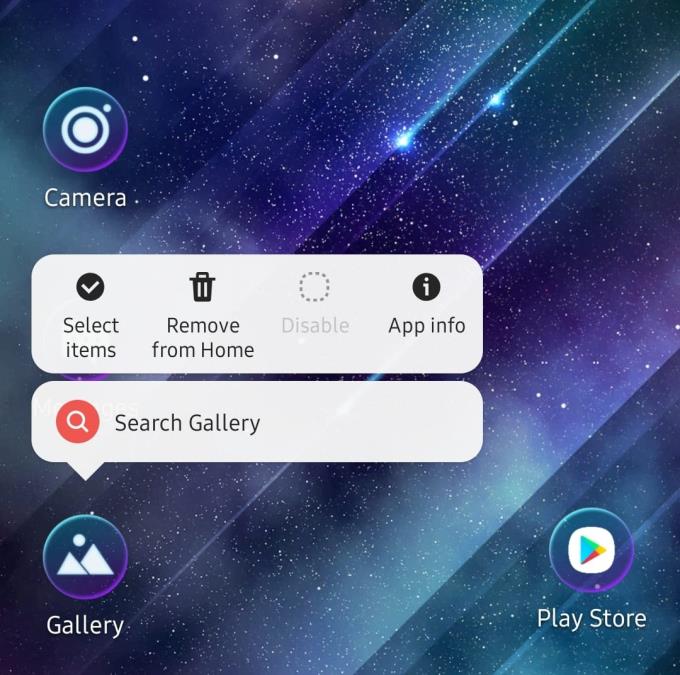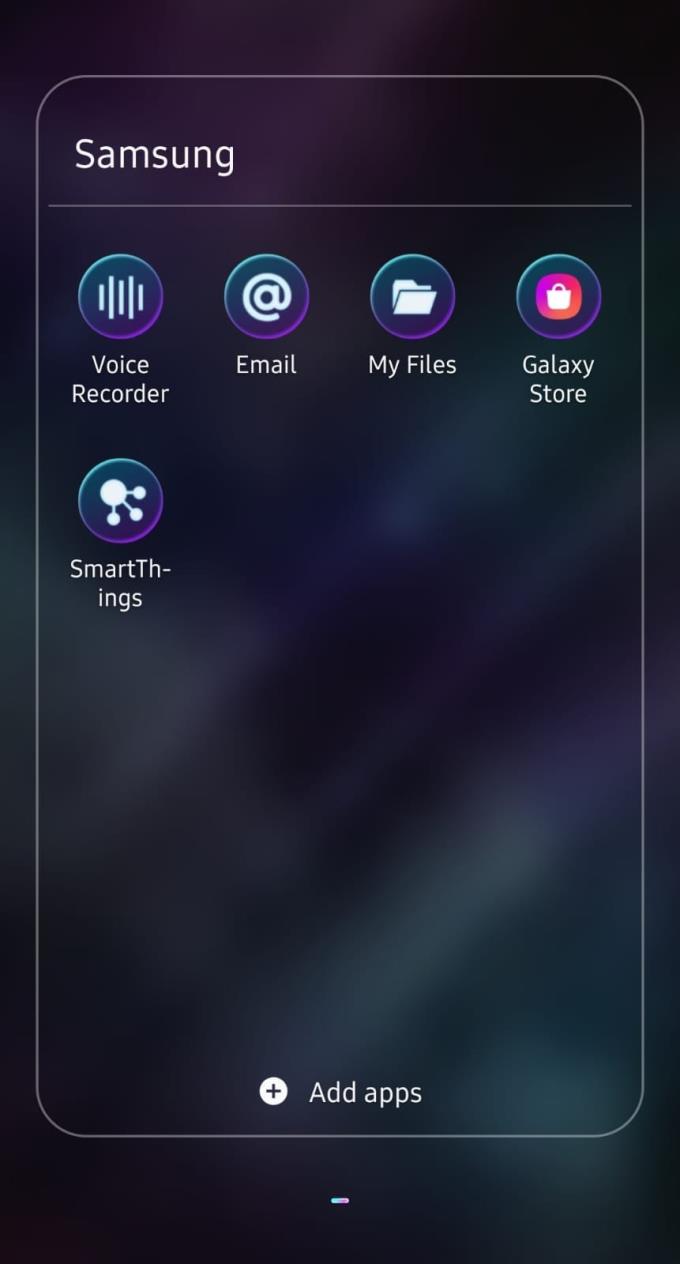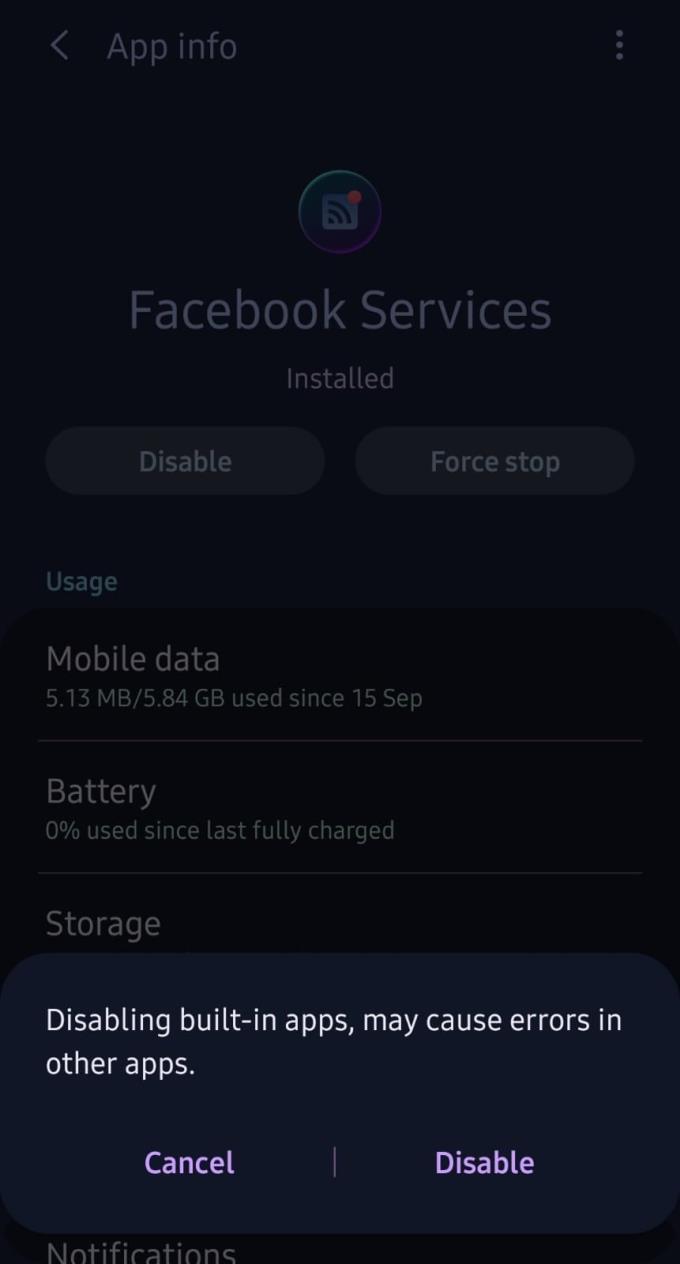Während die Apps auf unseren Telefonen zum größten Teil da sind, weil wir sie haben wollen und sie irgendwann heruntergeladen haben, gilt dies nicht für alle. Bloatware ist die Art von Programm, die auf einem Telefon vorinstalliert ist. Es ist schwierig und manchmal unmöglich, es zu entfernen, aber zumindest können diese Apps ausgeblendet werden.
Es gibt verschiedene Möglichkeiten, Apps auf Ihrem Telefon zu verbergen, je nachdem, was Sie genau erreichen möchten. Unten sind einige Optionen.
Vom Startbildschirm löschen
Wenn eine App auf Ihrem Startbildschirm angezeigt wird und Sie ein Telefon mit einer separaten App-Leiste haben, können Sie die App einfach von diesem Startbildschirm entfernen, indem Sie auf die betreffende App tippen und halten. Sie erhalten eine Option, um es von Ihrem Startbildschirm zu entfernen. Dadurch wird die App nicht gelöscht, aber sie wird nicht mehr auf Ihrem Hauptbildschirm angezeigt.
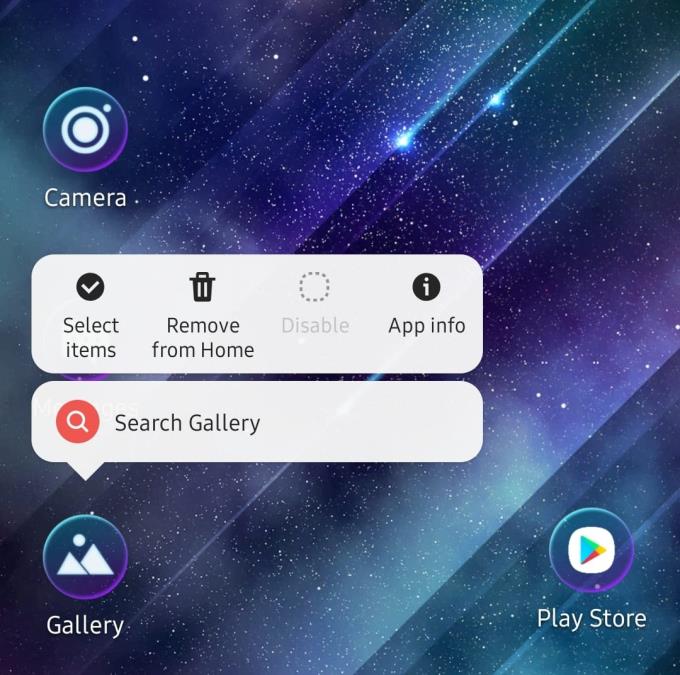
Option "Von zu Hause entfernen"
Wenn das nicht ausreicht und Sie die App auch nicht in Ihrem App-Tray haben möchten, schauen Sie unten nach.
Verwenden eines Ordners
Dadurch werden keine Apps dauerhaft ausgeblendet, aber es ist eine großartige Möglichkeit, eine Reihe unerwünschter Apps an einem Ort abzulegen, an dem Sie sie einfach ignorieren können! Sie benötigen mindestens zwei Apps, um einen Ordner zu erstellen, aber nur eine, um ihn geöffnet zu halten. Um Ihren ersten Ordner zu erstellen, tippen und halten Sie eine App, bis sie leicht zu zittern beginnt – Sie können sie dann antippen und auf eine andere App ziehen.
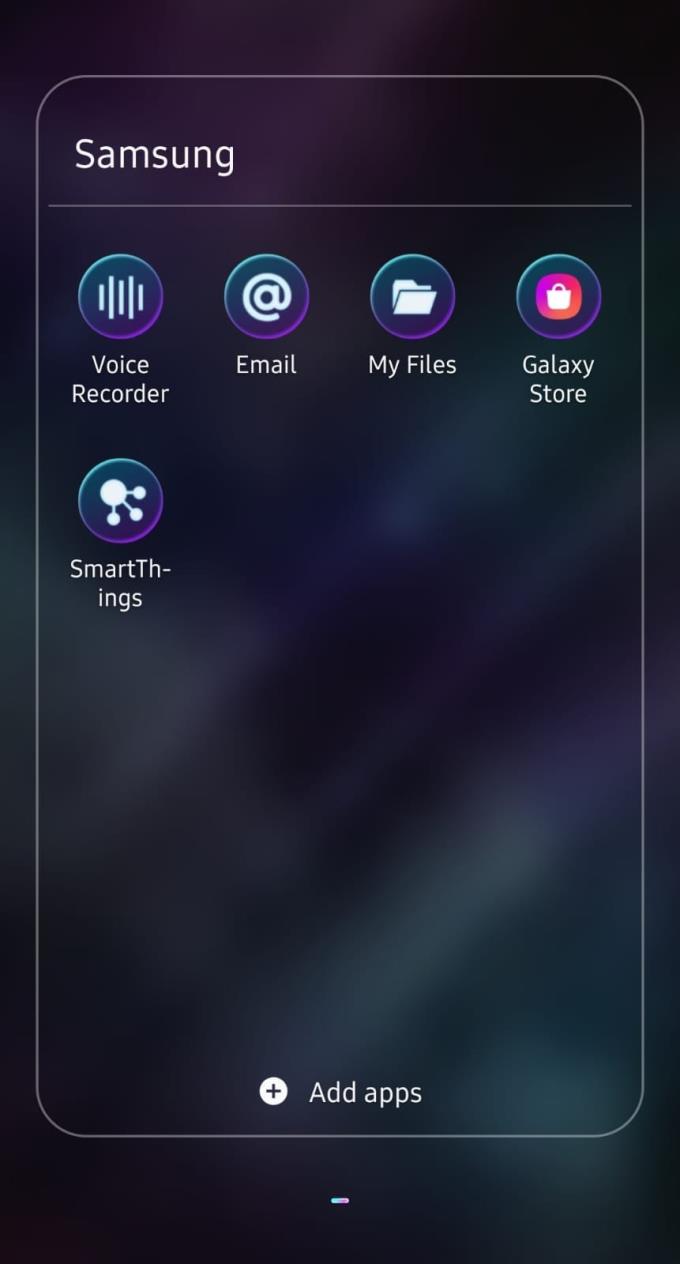
Das Innere eines Ordners
Warten Sie etwa eine Sekunde und die beiden Apps sollten in einen neuen Ordner gleiten – er nimmt den gleichen Platz ein wie eine einzelne App, und Sie können dort mehrere unerwünschte Apps speichern. Ziehen Sie alle anderen Apps, die Sie auch nicht möchten, per Drag-and-Drop (oder tippen Sie einmal darauf und ziehen Sie diejenigen heraus, die Sie nicht möchten) und Sie haben eine einfache Möglichkeit, lästige Apps an einem diskreten Ort zu speichern. Sie können Ihren Ordner sogar in Junk oder ähnliches umbenennen – ganz wie Sie möchten!
App deaktivieren
Wenn Sie eine System-App aus Ihrem Tray ausblenden möchten, gehen Sie zu Ihren Einstellungen und wählen Sie die Option Apps. Scrollen Sie zu der App, die Sie ausblenden möchten, und tippen Sie darauf. Sie sehen zwei Optionsschaltflächen – eine mit der Aufschrift Deaktivieren und eine mit der Aufschrift Force Stop.
Die Schaltfläche "Stopp erzwingen" ist nützlich, wenn eine App ständig abstürzt und Sie sie vollständig beenden müssen. Um sie jedoch auszublenden, müssen Sie die Schaltfläche Deaktivieren drücken. Es besteht die Möglichkeit, dass in einer Warnung darauf hingewiesen wird, dass das Deaktivieren einer App die Funktion anderer Apps beeinträchtigen könnte. Bitte überlegen Sie sorgfältig, ob es sich lohnt, die App zu deaktivieren, da es tatsächlich zu Problemen kommen kann. Wenn Sie sich sicher sind, bestätigen Sie die Warnung.
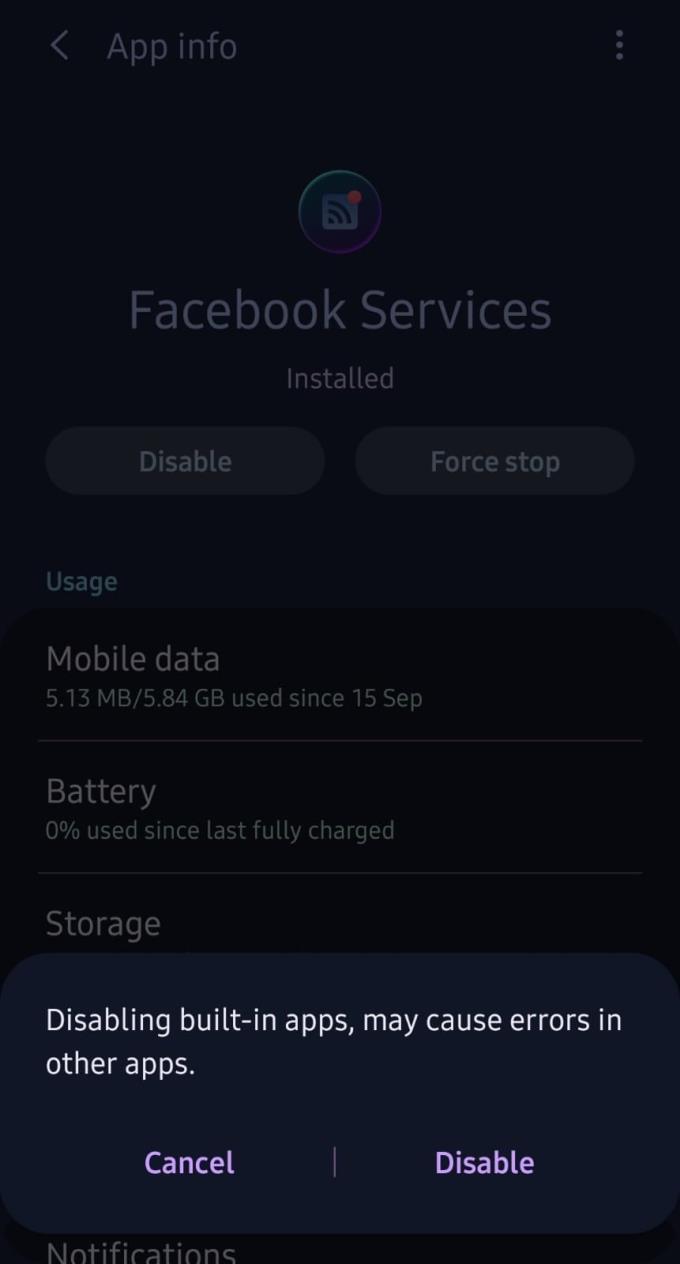
Deaktivieren einer App
Die betreffende App sollte nicht mehr in Ihrem App-Tray sichtbar sein – sie wird jedoch immer noch in der Liste der Apps in den Einstellungen angezeigt, falls Sie sie jemals wiederherstellen möchten.